电脑重装系统教程win10
- 分类:Win10 教程 回答于: 2023年03月18日 14:25:00
想必大家都知道win10系统具有非常优秀的安全性和稳定性,但要是使用不当也会出现系统崩溃等等各种现象需要重装系统的,那么电脑重装系统应该如何操作呢?本文我就给大家带来了具体的电脑如何重装系统教程win10。
工具/原料:
系统版本:windows10系统
品牌型号:华硕无畏13
软件版本:小鱼一键重装系统V2290+魔法猪一键重装系统v2290
方法/步骤:
方法一:通过使用小鱼一键重装系统软件重装系统win10
1、电脑如何重装系统教程win10,我们首先需要下载安装小鱼一键重装系统软件,打开这个软件,在主界面的在线重装下,选择我们需要安装的windows10系统,点击下一步。

2、装机工具这时候将会开始加载镜像文件资料还有驱动等等。

3、看到提示环境部署完毕,点击立即重启选项。

4、进入如以下界面,在菜单上选择pe系统,我们按回车键第二个进入小鱼的pe系统即可。

5、系统安装的过程中,我们耐心等待安装完成。

6、系统安装完成之后,点击立即重启选项。

7、进入win10系统桌面即代表电脑重装系统成功。
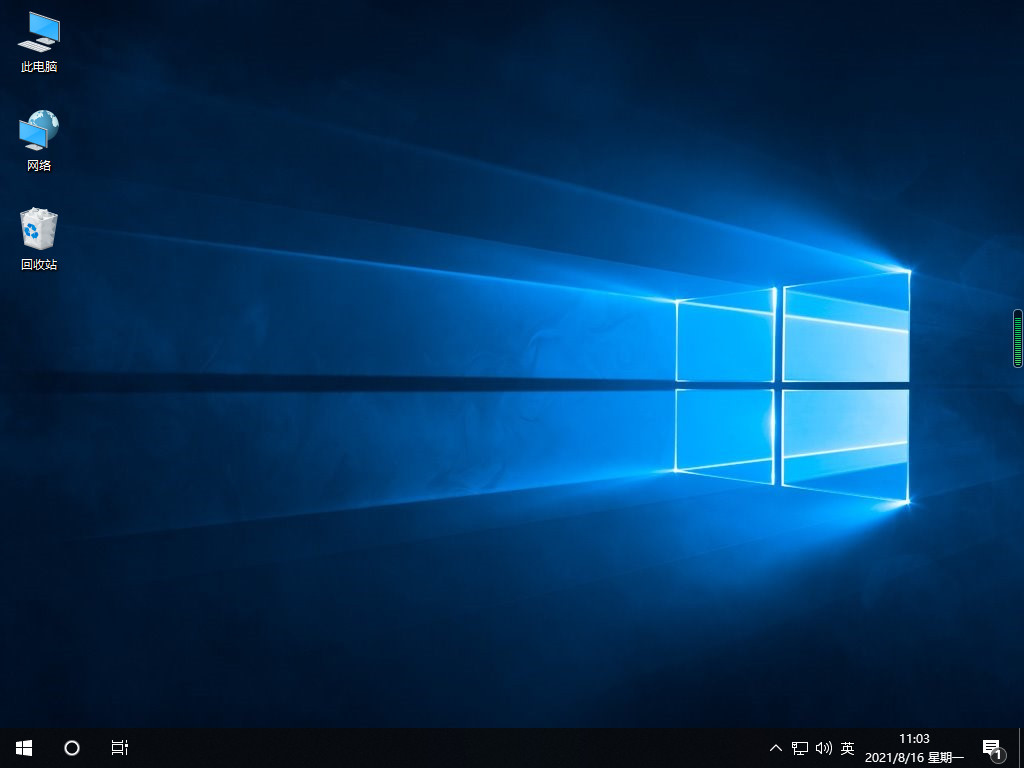
方法二:通过使用魔法猪一键重装系统软件重装系统win10
1、我们首先下载安装魔法猪一键重装系统软件,双击打开,选择需要安装的win10系统,点击下一步。

2、装机软件这时候将会开始自动下载win10系统文件以及驱动程序等等。
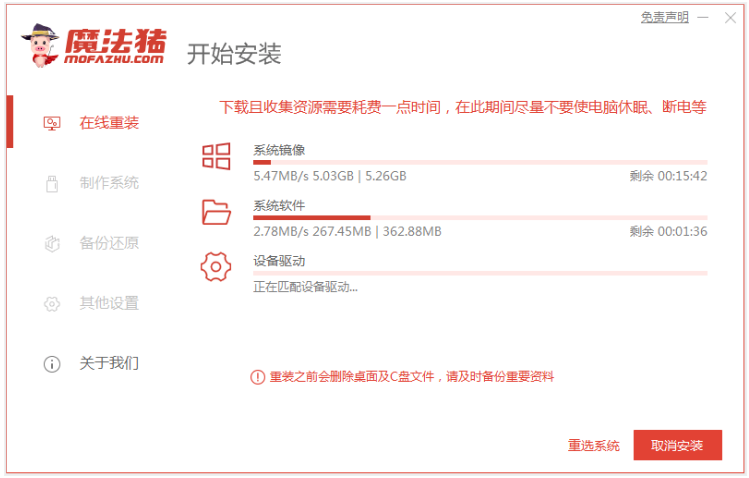
3、看到部署环境完成之后,点击立即重启选项。
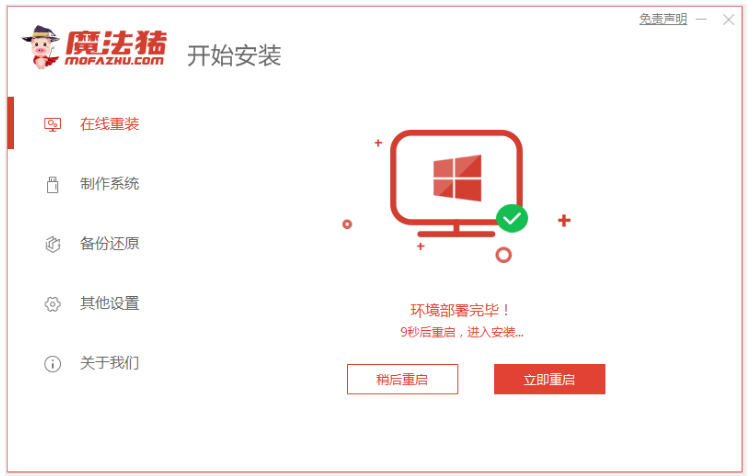
4、进入管理器,我们选择mofazhu pe-msdn项按回车键进入pe系统界面。
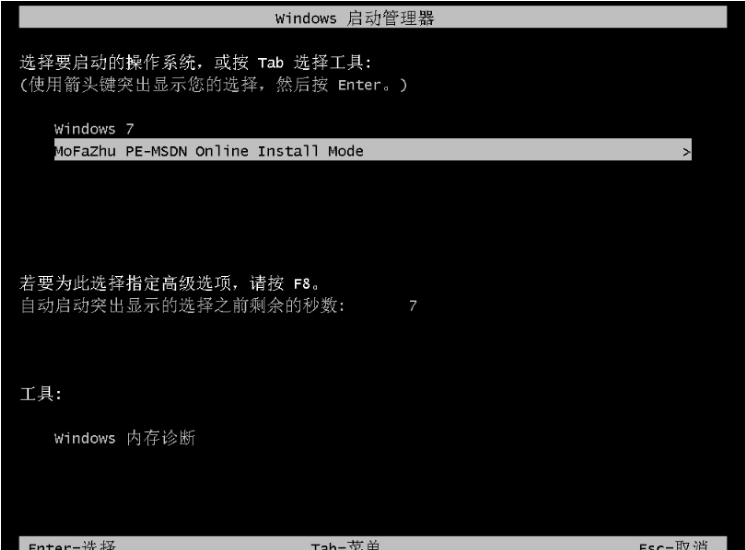
5、进入pe系统,装机工具此时将会自动开始安装win10系统,期间无需任何操作。
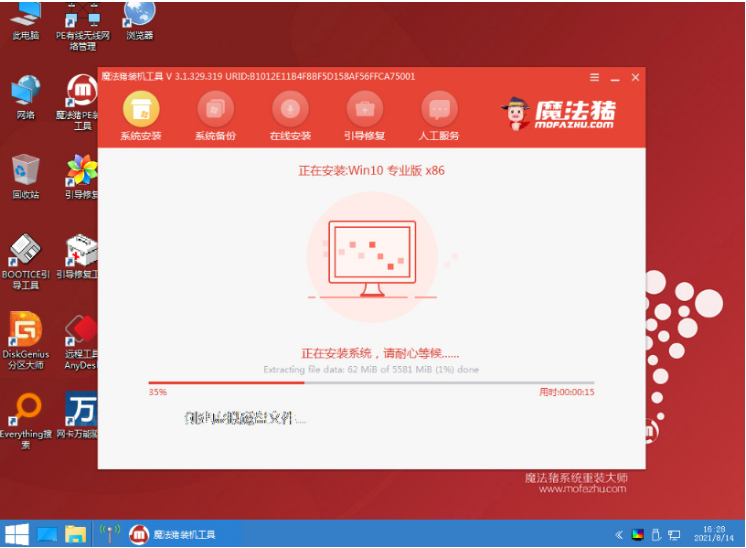
6、系统安装完成后,点击立即重启选项。
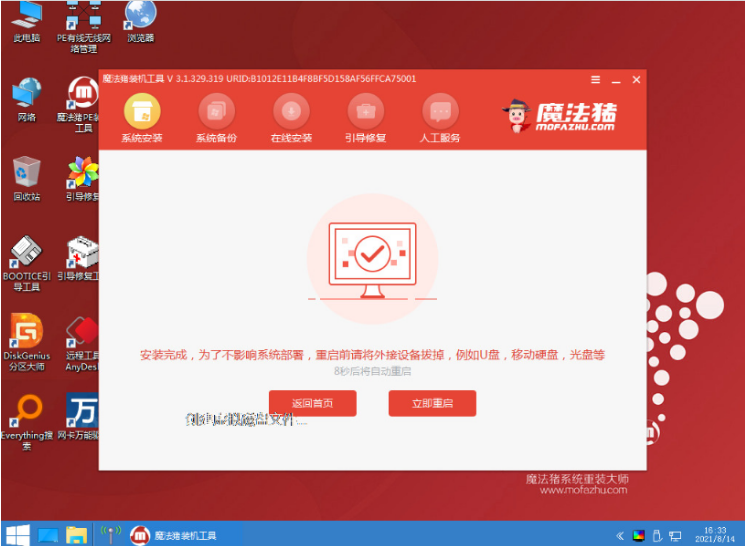
7、进入到安装好的win10桌面即代表电脑重装系统成功。
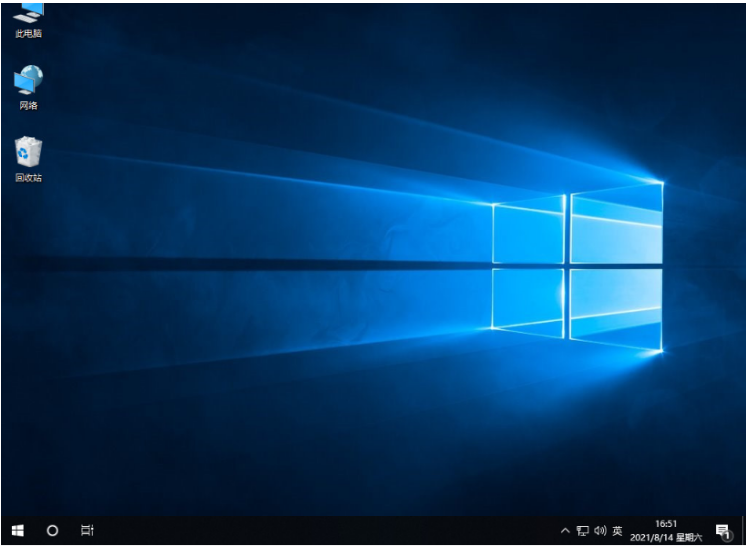
总结:
方法一:通过使用小鱼一键重装系统软件重装系统win10
1、首先打开小鱼一键重装系统软件,然后选择win10系统进行安装;
2、最后部署环境,重启电脑,进入pe系统开始自动安装系统。
方法二:通过使用魔法猪一键重装系统软件重装系统win10
1、首先打开魔法猪一键重装系统工具,选择win10系统进行安装;
2、装机软件开始自行下载镜像后重启电脑进入pe系统;
3、进入pe系统内软件开始自动安装,安装成功后点击重启电脑;
4、最后重启电脑后进入新的新系统桌面就可以开始正常使用啦。
 有用
26
有用
26


 小白系统
小白系统


 1000
1000 1000
1000 1000
1000 1000
1000 1000
1000 1000
1000 1000
1000 1000
1000 1000
1000 1000
1000猜您喜欢
- 怎么用u盘安装系统win102022/06/17
- win10关闭win11更新2022/08/31
- 图文示范华硕重装win10系统教程..2021/08/31
- windows10官网打不开怎么办2023/01/27
- win10系统ppt是什么意思的介绍..2021/11/06
- win10一键修复所有dll缺失的方法介绍..2022/01/26
相关推荐
- win10自带一键重装系统分享2022/09/17
- win10电脑重装系统教程_小白官网教程..2021/11/25
- 小编教你win10专业版永久激活..2017/09/16
- win10系统下载路径怎么设置2022/12/31
- 教你win10任务栏透明如何设置..2021/05/15
- win10命令提示符重启电脑的详细教程..2021/08/24

















